IPhone o iPad: lo schermo appare troppo grande o ingrandito troppo

Risolvi un problema in cui lo schermo dell

Se ti è mai capitato di perdere una chiamata sul tuo iPhone, devi sapere che la segreteria telefonica può aiutarti a rispondere in tempo ai tuoi amici e familiari. La segreteria telefonica consente alle persone che tentano di chiamarti di registrare e lasciare un messaggio se non puoi partecipare alla chiamata. Ecco una guida completa su come utilizzare la segreteria telefonica sul tuo iPhone.
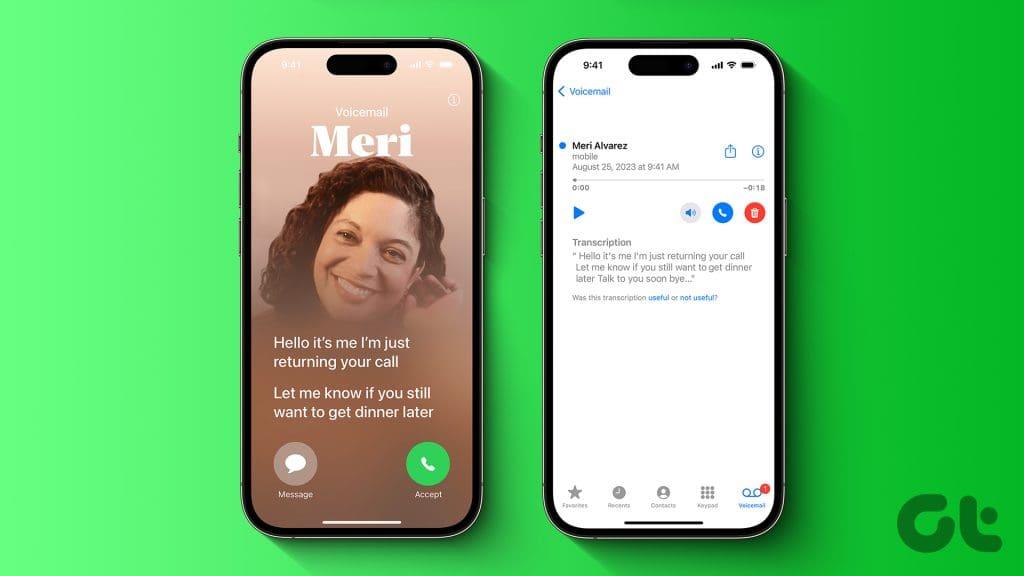
Esistono due tipi di funzionalità di segreteria telefonica sul tuo iPhone: operatore e segreteria telefonica live. Il primo ti viene fornito dal tuo operatore telefonico e il secondo viene fornito con il tuo iPhone (con iOS 17 e versioni successive). Immergiamoci e impariamo a conoscerli in dettaglio.
La segreteria telefonica dell'operatore viene fornita dal fornitore di servizi. Ogni volta che non sei disponibile, la tua chiamata verrà inoltrata alla segreteria telefonica del tuo operatore e da lì potrai ascoltare i messaggi lasciati dai tuoi cari su richiesta. I messaggi vocali dell'operatore vengono archiviati sul suo server per un massimo di 30 giorni.
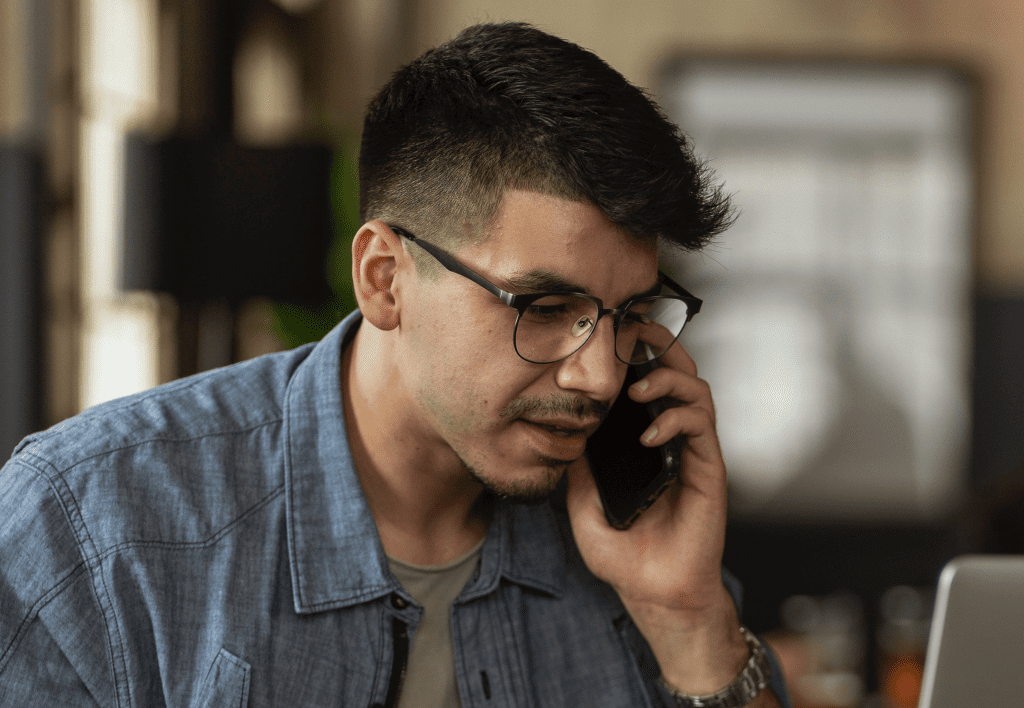
D'altra parte, Live Voicemail è una funzionalità sul tuo iPhone. Quando è attivata, chiunque chiami e, se non sei disponibile a rispondere alla chiamata, verrà inviato alla segreteria telefonica dal vivo. Nel frattempo puoi vedere la trascrizione del messaggio che lasciano in tempo reale sullo schermo del tuo iPhone.
E mentre ascolti la segreteria telefonica dal vivo, puoi comunque toccare accetta e rispondere alla chiamata. A differenza della segreteria dell'operatore, i messaggi vocali dal vivo vengono archiviati localmente sul tuo iPhone senza limiti di tempo. La funzionalità è simile ai vecchi tempi delle segreterie telefoniche ma con le trascrizioni.
Prima di vedere come impostare la segreteria telefonica sul tuo iPhone, disattiviamo innanzitutto l'inoltro delle chiamate sul tuo iPhone. Perché quando l'inoltro di chiamata è attivo, se non sei disponibile a rispondere alle chiamate, la chiamata verrà inoltrata al numero che hai impostato invece di andare alla segreteria. Ecco i semplici passaggi da eseguire.
Passaggio 1 : avvia l'app Impostazioni sul tuo iPhone e tocca Telefono.
Passaggio 2 : tocca Inoltro di chiamata.

Passaggio 3 : tocca e disattiva l'interruttore per l'inoltro delle chiamate.
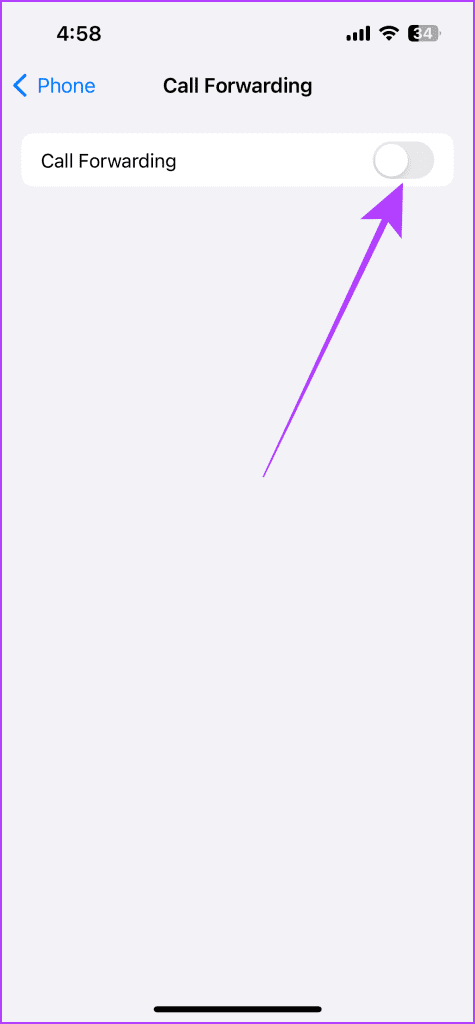
La segreteria telefonica è una funzionalità utile poiché può registrare un messaggio importante quando sei offline o non disponibile. E puoi ascoltare quelle registrazioni e decidere se richiamare o meno la persona. Configurare la segreteria telefonica sul tuo iPhone è semplice. Ecco i passaggi da seguire.
Per attivare la segreteria dell'operatore, chiama il numero fornito dal tuo operatore di rete. Diamo un'occhiata ai passaggi.
Passaggio 1 : apri l'app del telefono e vai al dialer.
Passaggio 2 : digita il numero fornito dal tuo operatore e tocca Chiama.
Suggerimento : il numero di attivazione della segreteria telefonica varia da fornitore a fornitore; puoi scoprirlo contattando il tuo operatore. Inoltre, il numero di attivazione della segreteria telefonica fornito da un operatore di solito inizia con * e termina con #.
Passaggio 3 : dopo l'attivazione, riceverai un messaggio sullo schermo; tocca Ignora.
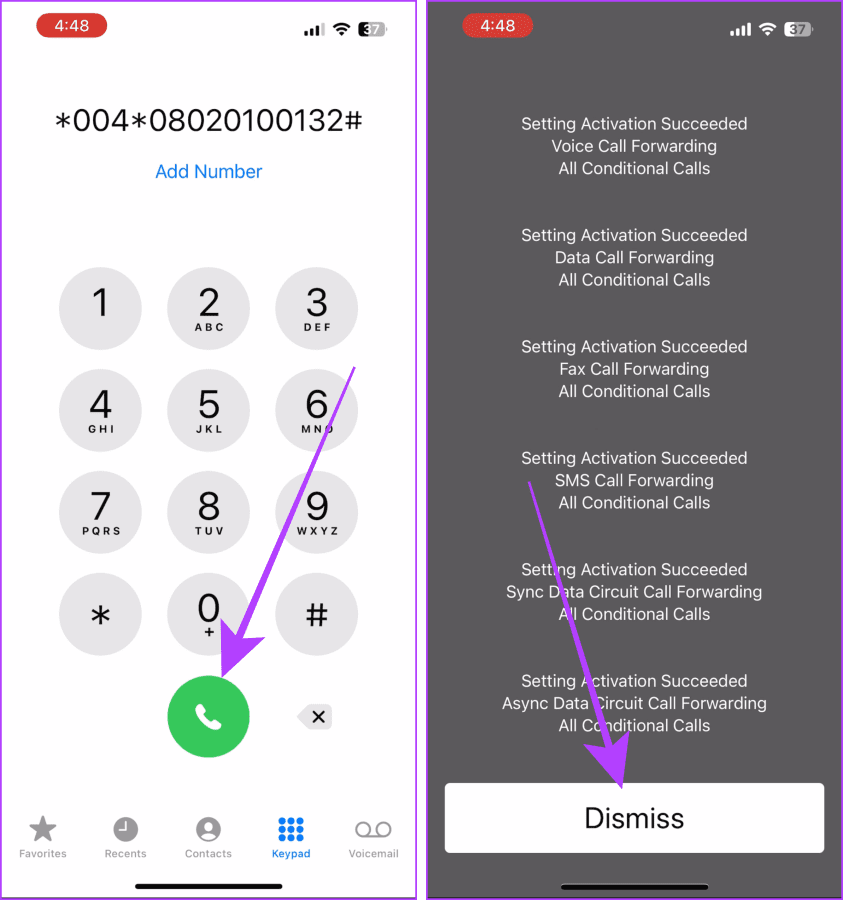
Alcuni operatori supportano la segreteria visiva. La segreteria visiva non è altro che un modo semplificato per accedere ai messaggi vocali direttamente dalla scheda Segreteria dell'app Telefono. È possibile impostare la segreteria telefonica seguendo il metodo sopra menzionato; tuttavia, se il tuo operatore supporta Visual Voicemail, puoi anche configurarlo seguendo questi passaggi.
Passaggio 1 : apri l'app Telefono sul tuo iPhone e tocca Segreteria.
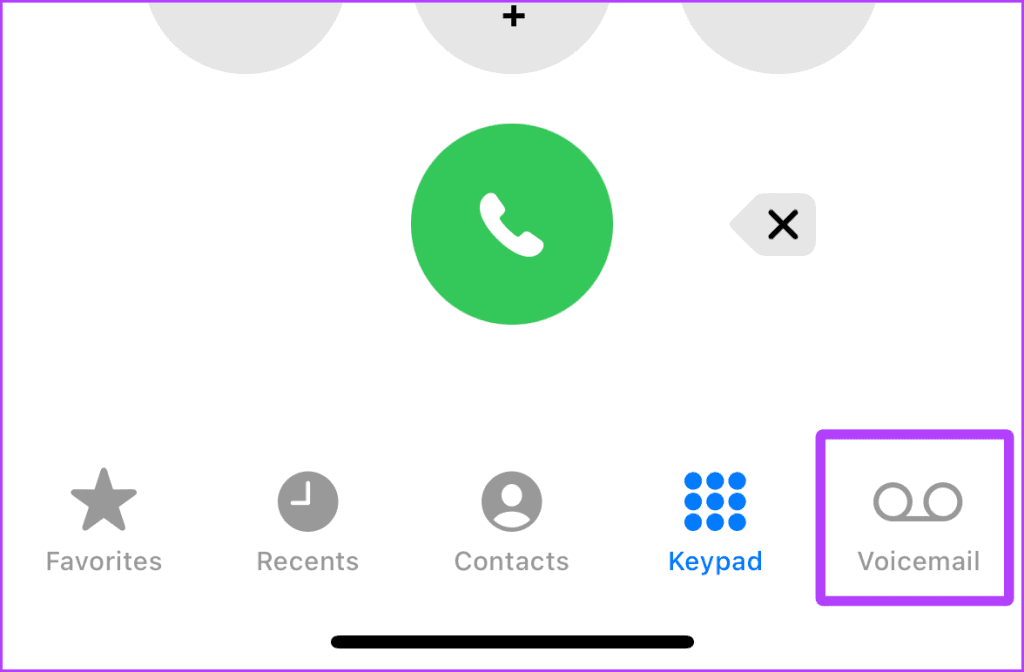
Passaggio 2 : tocca Configura ora.
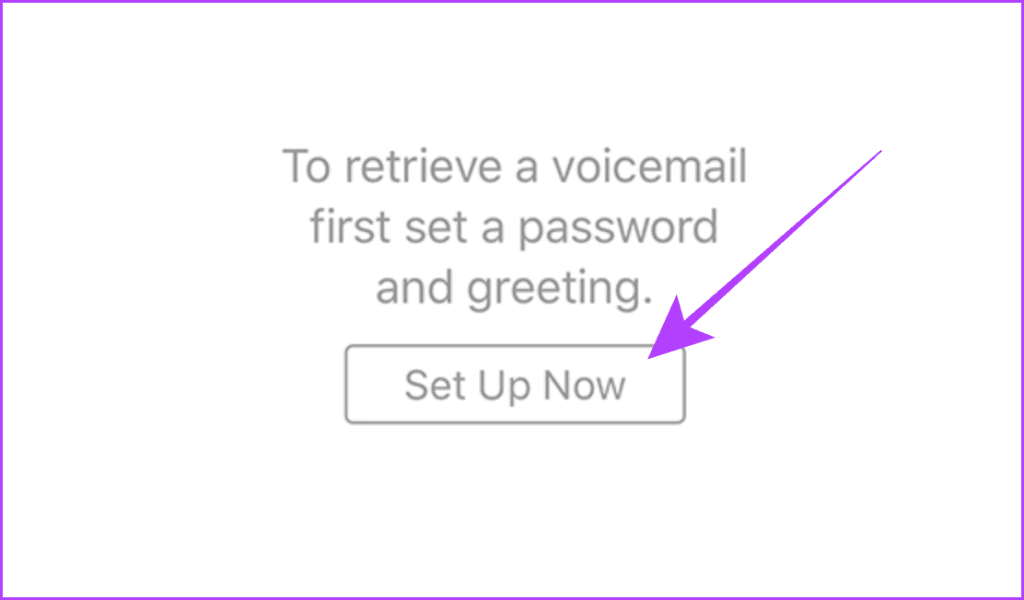
Passaggio 3 : ora inserisci una password a tua scelta e tocca Fine. E questo è tutto; ora la tua segreteria telefonica è pronta.
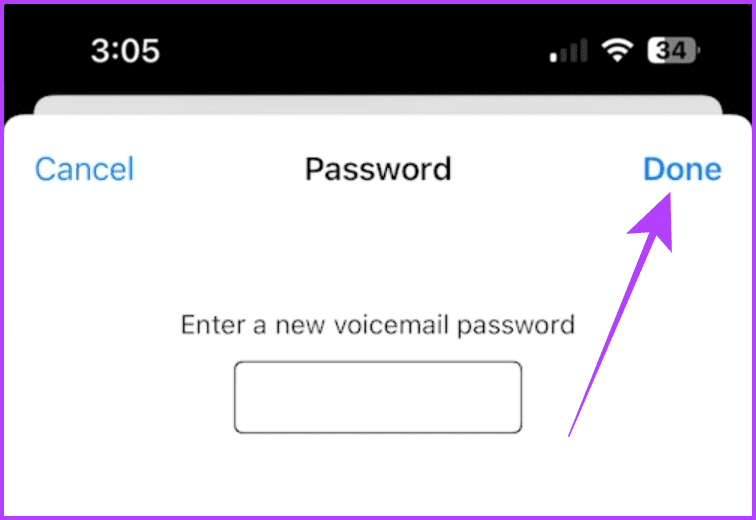
Indipendentemente dal fatto che il tuo operatore supporti o meno il servizio di segreteria telefonica, puoi comunque utilizzare gratuitamente la funzionalità Live Voicemail di Apple sul tuo iPhone. Come la segreteria del tuo operatore, chiunque ti chiami può lasciare un messaggio vocale se non sei disponibile. Impariamo come attivare la segreteria telefonica live sul tuo iPhone.
Passaggio 1 : apri l'app Impostazioni sul tuo iPhone; scorri verso il basso e tocca Telefono.
Passaggio 2 : tocca Segreteria telefonica dal vivo.
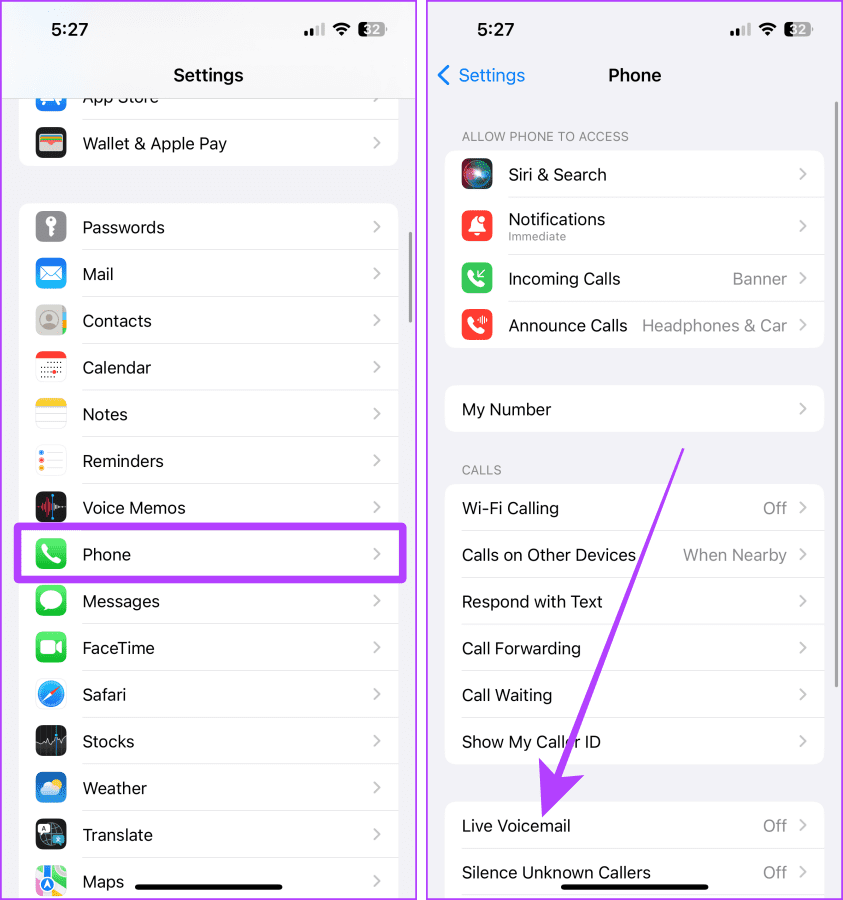
Passaggio 3 : tocca e attiva l'interruttore per la segreteria telefonica live. E questo è tutto.
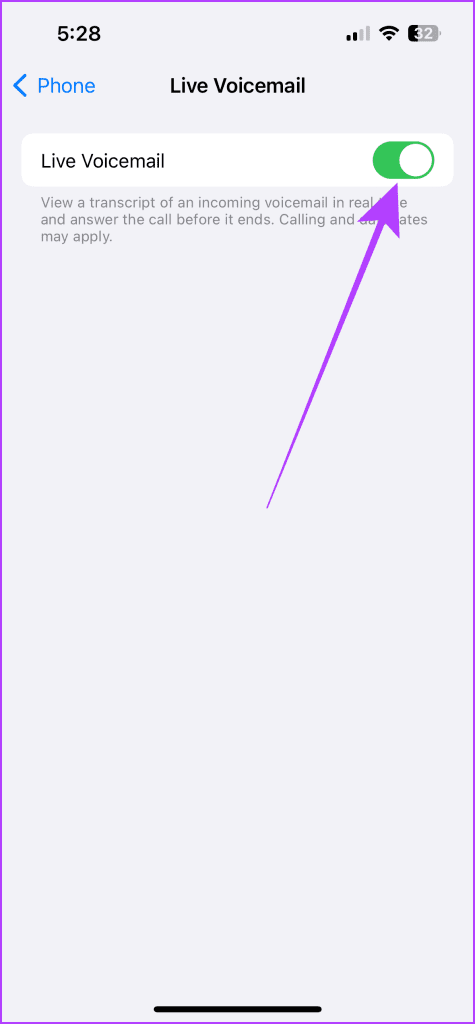
Accedere e ascoltare i messaggi vocali è semplice sul tuo iPhone e ti tiene aggiornato con chiamate perse e messaggi importanti. Esistono due modi per ascoltare un messaggio vocale sul tuo iPhone. Ecco i passaggi da seguire.
Passaggio 1 : apri l'app Telefono sul tuo iPhone e vai al dialer.
Passaggio 2 : tocca e tieni premuto 1 per chiamare la segreteria telefonica. Ora segui le istruzioni per ascoltare i tuoi messaggi vocali.
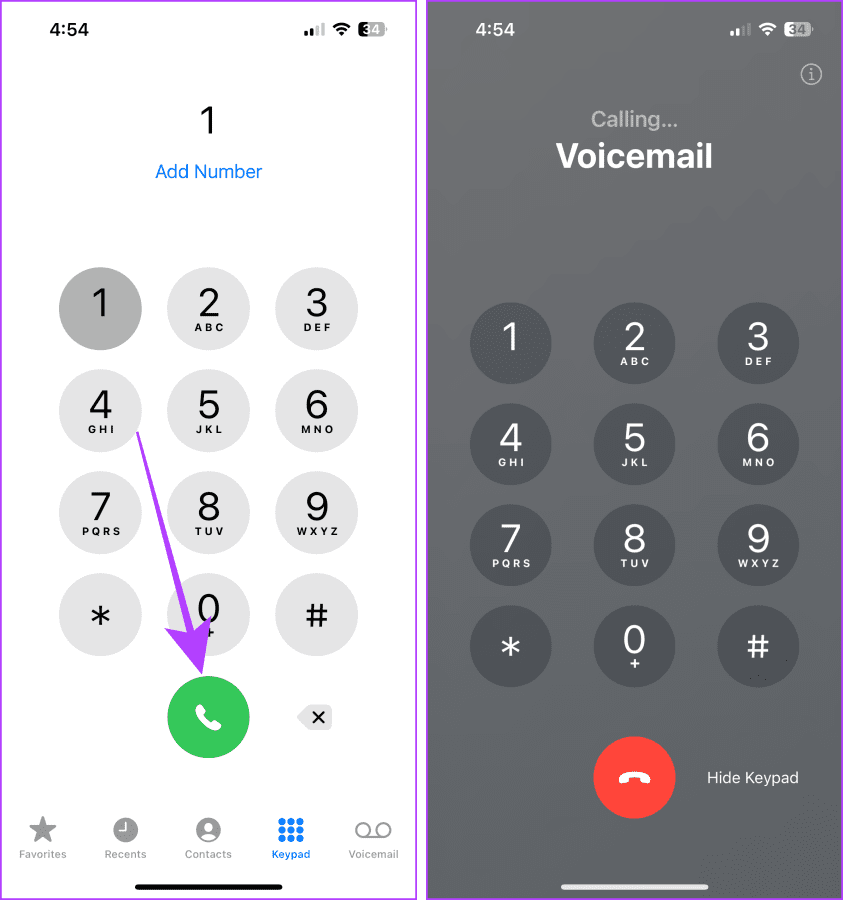
Se il tuo operatore supporta la segreteria visiva, puoi accedere o ascoltare la segreteria dalla scheda Segreteria sul tuo iPhone. Ecco come ascoltare la segreteria visiva o la segreteria telefonica dal vivo.
Passaggio 1 : avvia l'app Telefono sul tuo iPhone e vai alla scheda Segreteria telefonica.
Passaggio 2 : tocca il messaggio vocale che desideri ascoltare.
Passaggio 3 : tocca il pulsante di riproduzione per ascoltare il messaggio vocale.
Nota : per impostazione predefinita, la segreteria telefonica viene riprodotta tramite l'auricolare del tuo iPhone; tocca il pulsante dell'altoparlante per ascoltarlo in vivavoce.
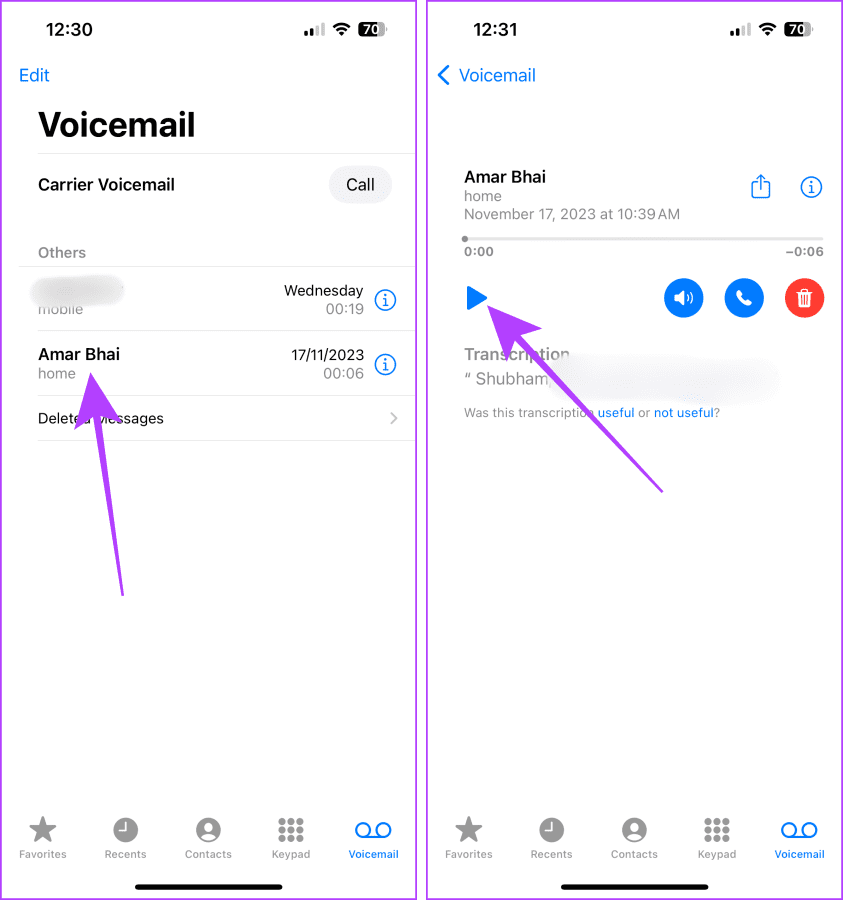
Tutti i messaggi vocali (eccetto i messaggi vocali dal vivo) che ricevi vengono archiviati sul server dell'operatore. Alcuni operatori consentono l'archiviazione di 40 messaggi, altri fino a 40 messaggi per 30 giorni. Quindi è meglio cancellarli dopo l'ascolto, altrimenti le persone che ti chiamano non potranno lasciare un messaggio; ascolteranno invece un messaggio vocale completo. Segui questi passaggi per eliminare i messaggi vocali dal tuo iPhone.
Passaggio 1 : apri l'app Telefono sul tuo iPhone e vai al dialer.
Passaggio 2 : tocca e tieni premuto 1 per chiamare la segreteria telefonica. Ora segui le istruzioni ed elimina il messaggio vocale di conseguenza.
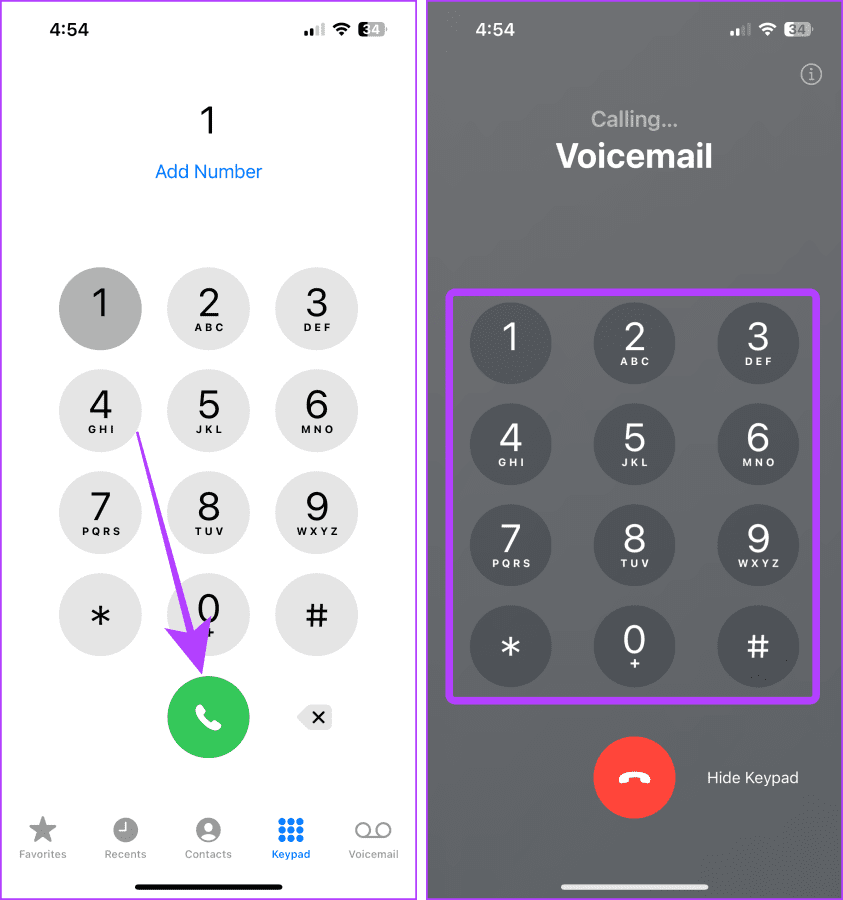
A differenza dei normali messaggi vocali, i messaggi vocali visivi o i messaggi vocali live ricevuti sul tuo iPhone vengono archiviati nella memoria locale del tuo iPhone. Possono occupare spazio di archiviazione sul tuo iPhone . Segui questi passaggi per eliminarli.
Passaggio 1 : avvia l'app Telefono sul tuo iPhone e vai alla scheda Segreteria telefonica.
Passaggio 2 : tocca il messaggio vocale che desideri eliminare.
Passaggio 3 : tocca l'icona del cestino per eliminare il messaggio vocale.
Suggerimento : puoi anche condividere un messaggio vocale con altre app di messaggistica toccando il pulsante Condividi.
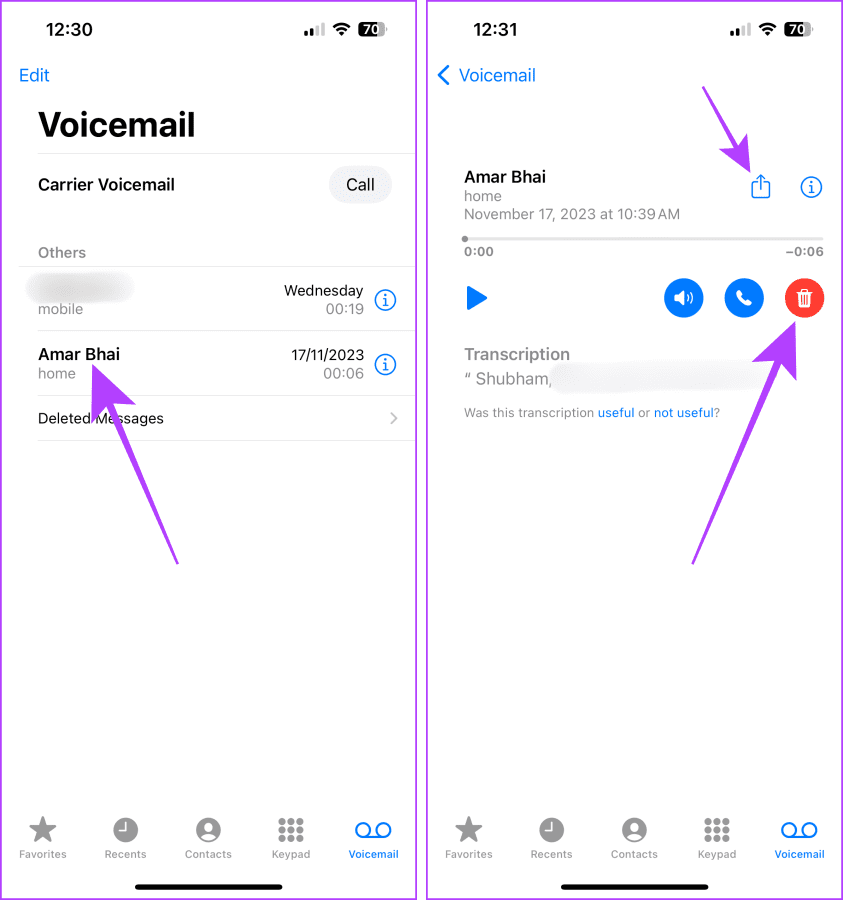
Da leggere : Principali correzioni per la segreteria telefonica che non funziona su iPhone .
Se hai difficoltà a utilizzare la funzionalità della segreteria telefonica (Operatore e Segreteria telefonica live) sul tuo iPhone, puoi sempre contattare il tuo operatore o il supporto Apple per ulteriore assistenza. Tuttavia, ecco alcune soluzioni che puoi provare per risparmiare tempo. Diamo un'occhiata a loro.
Passaggio 1 : avvia l'app Impostazioni sul tuo iPhone e tocca Telefono.
Passaggio 2 : tocca Inoltro di chiamata.
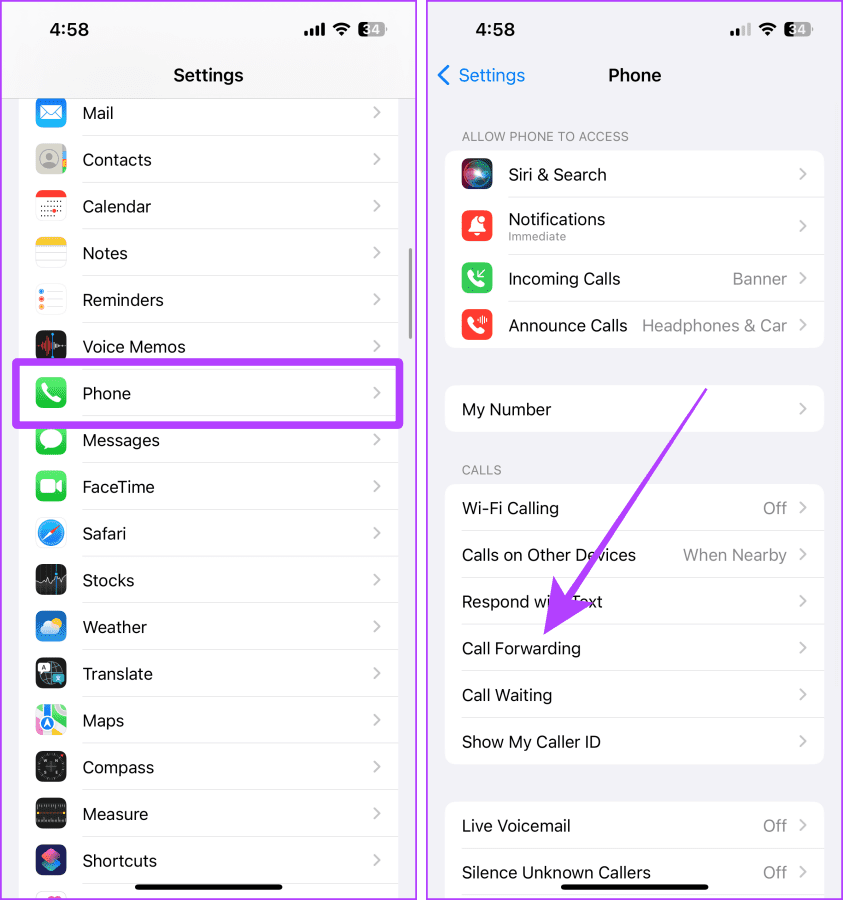
Passaggio 3 : tocca e disattiva l'interruttore per l'inoltro delle chiamate.
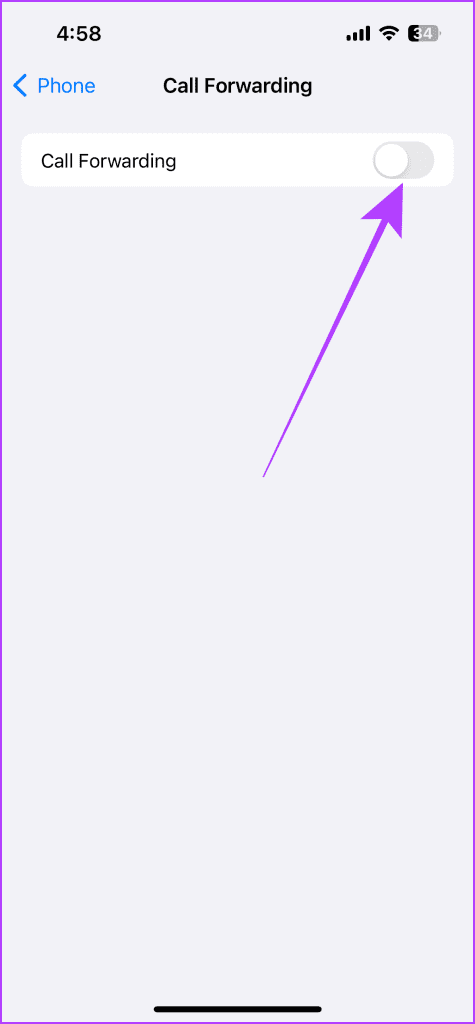
Passaggio 1 : scorri verso il basso dall'angolo destro del tuo iPhone per accedere al Centro di controllo. Su iPhone con Touch ID, scorri verso l'alto dal basso.
Passaggio 2 : tocca l'icona Modalità aereo. Attendi un paio di secondi e tocca di nuovo per spegnerlo.
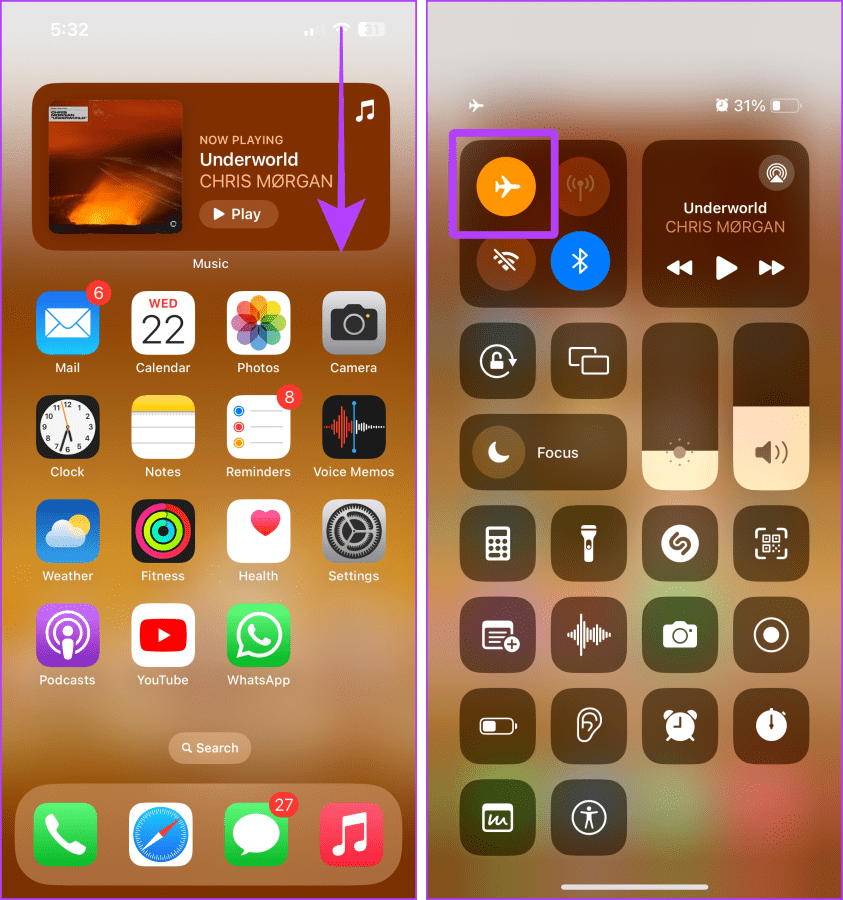
Leggi anche : Cosa succede quando ripristini le impostazioni di rete
A volte, il ripristino delle impostazioni di rete può aiutarti a risolvere molti problemi relativi alla rete sul tuo iPhone, inclusi i problemi della segreteria telefonica. Segui questi passi.
Passaggio 1 : apri l'app Impostazioni sul tuo iPhone e tocca Generale.
Passaggio 2 : scorri verso il basso e tocca "Trasferisci o ripristina iPhone".
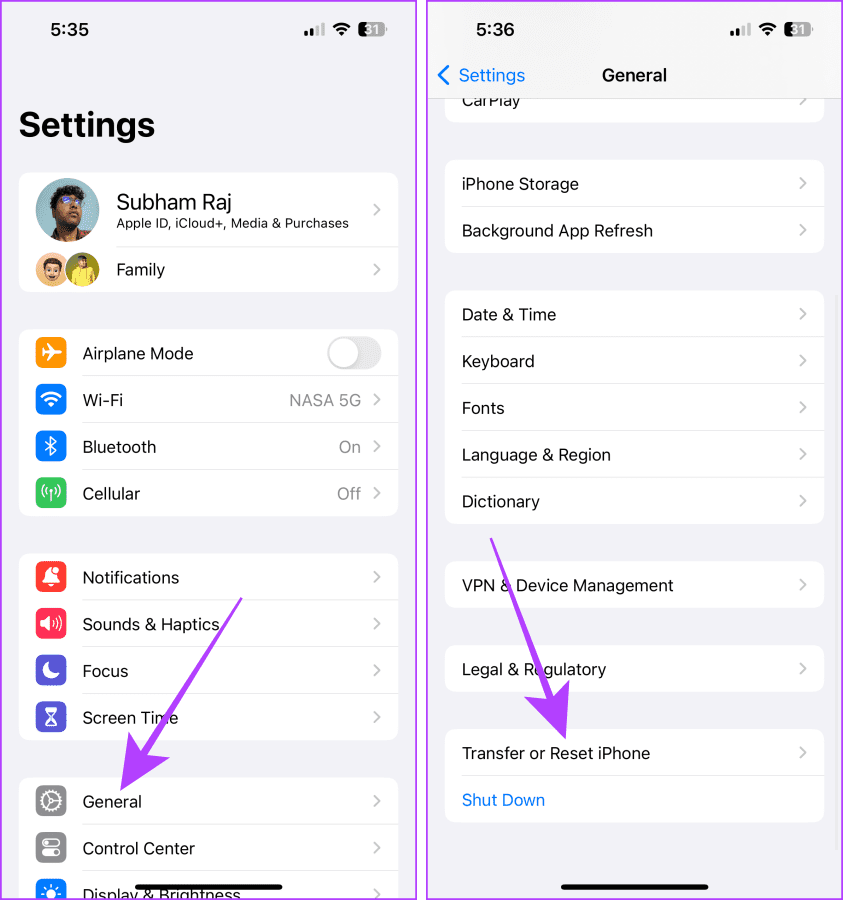
Passaggio 3 : tocca Ripristina.
Passaggio 4 : ora tocca Ripristina impostazioni di rete.
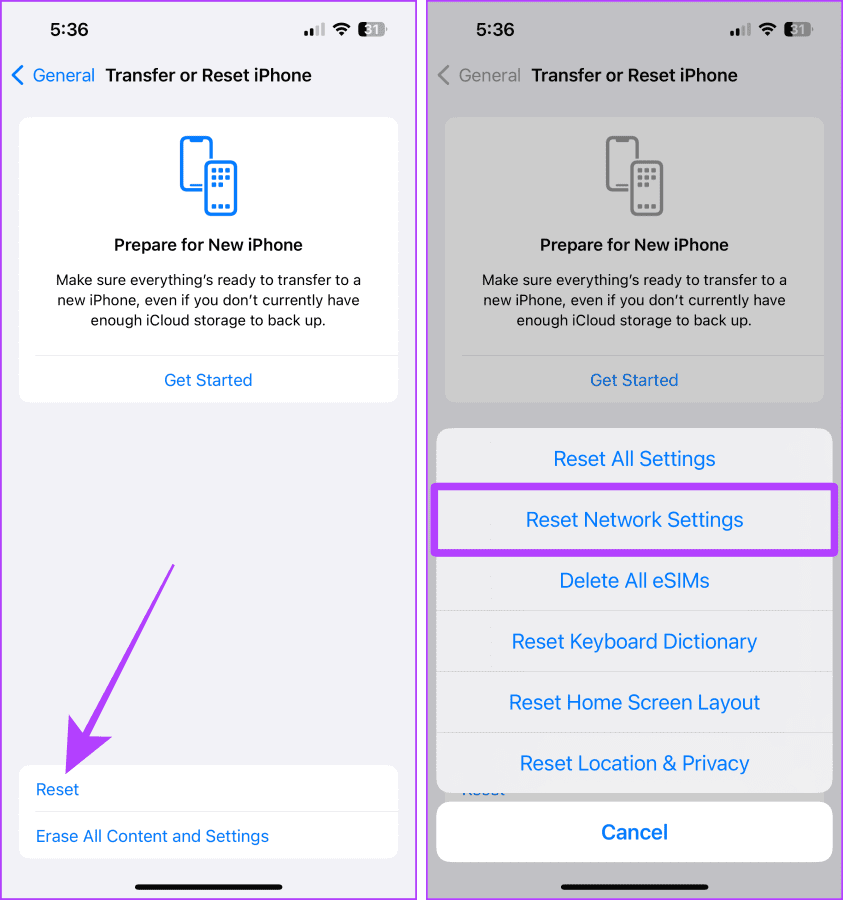
Passaggio 5 : inserisci il codice di accesso del tuo iPhone.
Passaggio 6 : tocca Ripristina impostazioni di rete. E questo è tutto.
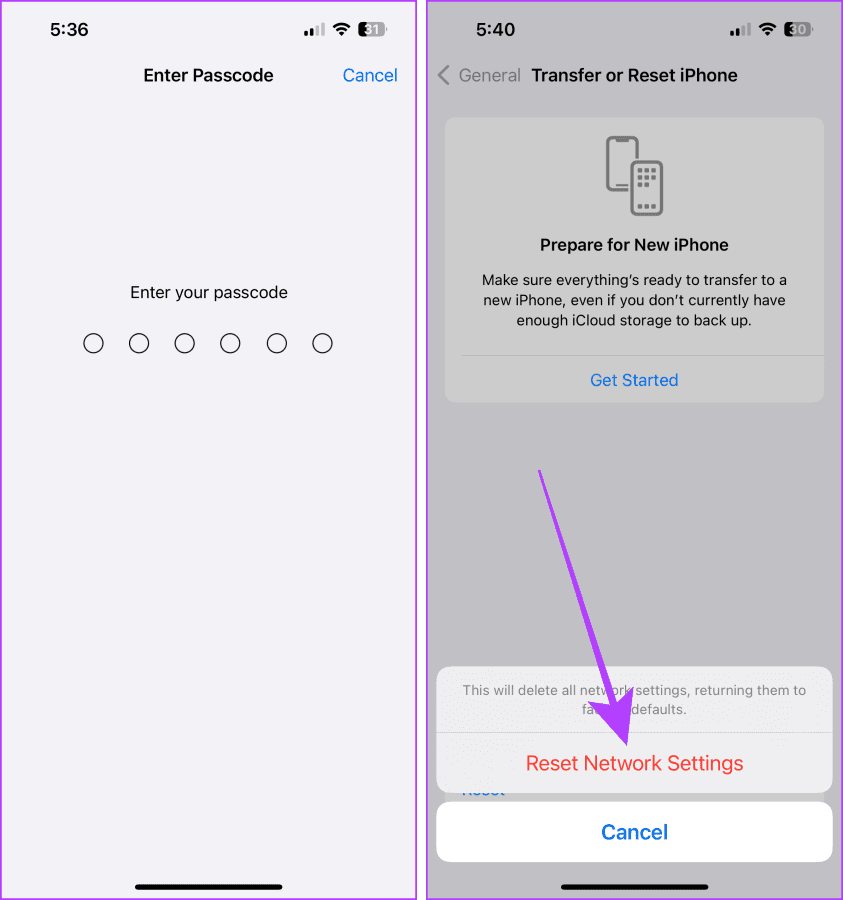
La funzione Live Voicemail su iPhone è disponibile negli Stati Uniti e in Canada. Pertanto, se riscontri problemi con l'utilizzo della segreteria telefonica live, puoi controllare le impostazioni di lingua e area geografica. Ecco i semplici passaggi da eseguire.
Passaggio 1 : apri l'app Impostazioni e tocca Generale.
Passaggio 2 : tocca Lingua e zona.
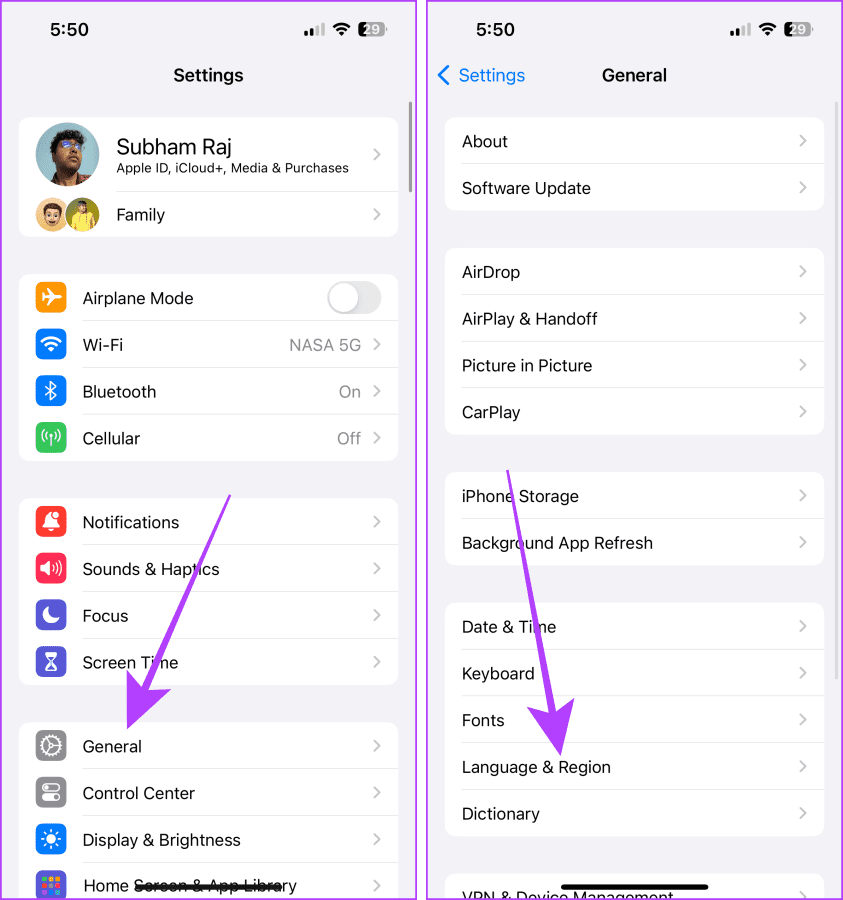
Passaggio 3 : tocca Aggiungi lingua.
Passaggio 4 : cerca inglese, quindi tocca e seleziona Inglese (USA).
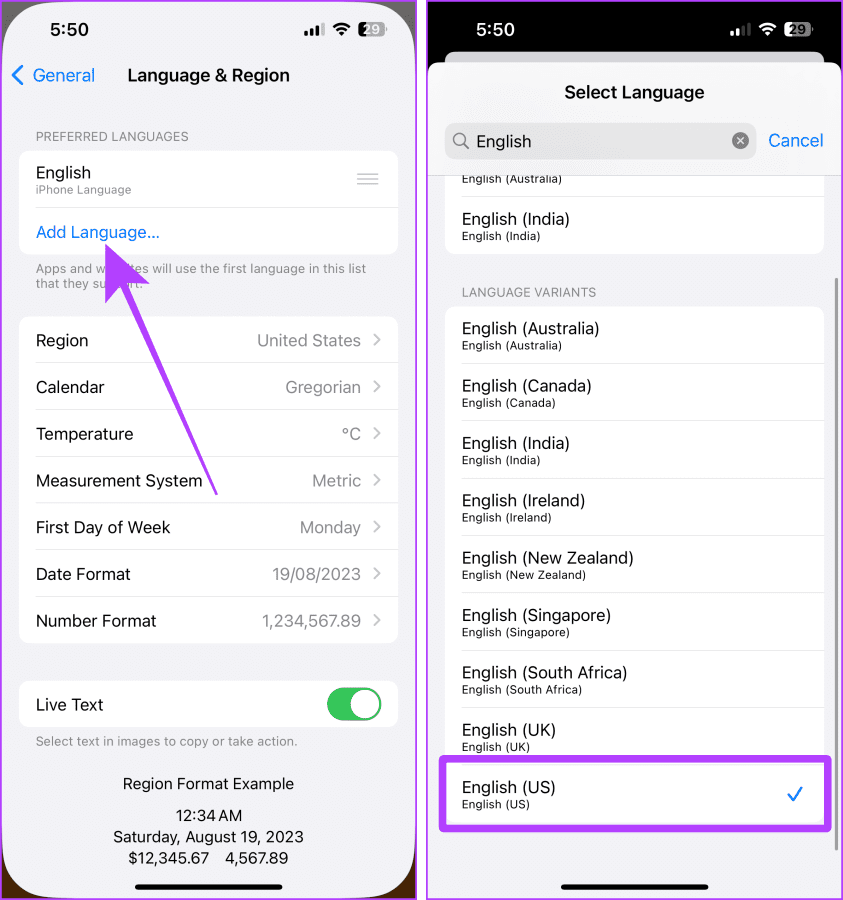
Passaggio 5 : ora tocca Regione.
Passaggio 6 : cerca "Stati Uniti" o "Canada" e tocca per selezionarli.
Riavvia il tuo iPhone. E ora, la funzione Live Voicemail sul tuo iPhone dovrebbe funzionare.
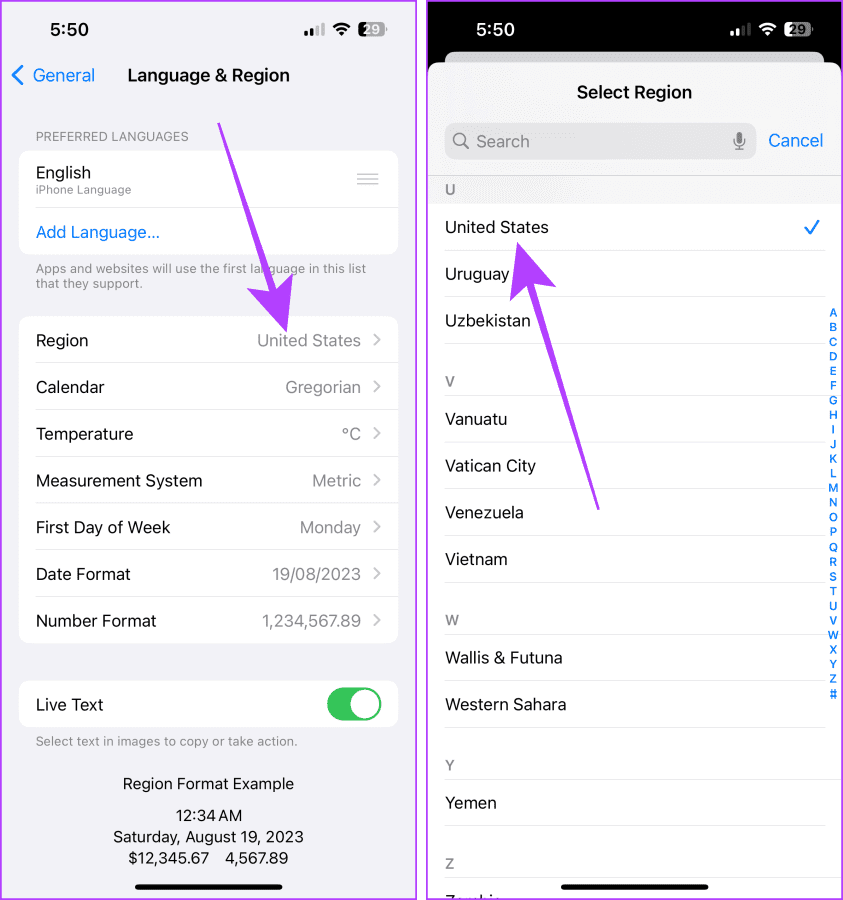
La segreteria telefonica è un eccellente strumento di comunicazione per controllare le chiamate perse e i messaggi importanti lasciati dai tuoi cari. Tieni presente, tuttavia, che la funzione di segreteria dipende da molti fattori, ad esempio se l'inoltro di chiamata è disattivato o meno, se hai spazio rimasto nella segreteria, la tua regione, ecc. Ci auguriamo che questo articolo ti abbia aiutato a configurare e ascoltare i messaggi vocali sul tuo iPhone .
Risolvi un problema in cui lo schermo dell
Scopri come accedere alla SIM card sull
In questo articolo trattiamo di come risolvere un problema in cui la navigazione delle mappe e le funzionalità GPS non funzionano correttamente sull
Scopri come eseguire un hard e soft reset dell
Ti mostriamo diversi modi per spegnere la radio su Apple iPhone, iPad o iPod Touch. Scopri le soluzioni più efficaci per gestire le tue app musicali.
Scopri come visualizzare la versione desktop completa di YouTube in Safari per iOS e accedere a tutte le sue funzionalità.
Hai problemi con lutilizzo dei piccoli tasti sulla tastiera del tuo dispositivo? Ecco 8 modi per ingrandire la tastiera sul tuo iPhone e iPad.
Il tuo Apple Watch scarica la batteria più velocemente del normale? Leggi il post per scoprire come risolvere il problema con il consumo della batteria di Apple Watch.
Scopri quattro modi per eseguire il mirroring dello schermo dell
Scopri quanto è accurato il contatore di calorie di Apple Watch e come usarlo per monitorare la tua attività fisica.






